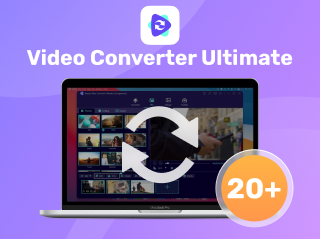2024-10-15 更新
5min で読める
MP3 が人々の日常生活で最もよく使われるオーディオ ファイル形式であることは間違いありません。ただし、Windows システムで MP3 オーディオ ファイルの一部を切り取りたい場合があります。お気に入りの曲を切り取って着信音として使用したい場合や、異なる MP3 ファイルのオーディオを結合したい場合、MP3 カッターは、その作業を完璧に行うのに役立つ適切なツールです。幸いなことに、当社の専門家チームは、Windows 10 用の MP3 カッターのオンライン領域を評価しました。したがって、この記事では、2024 年の Windows 10 に最適な MP3 カッターについて説明します。では、読み続けてください。
パート 2: サードパーティのソフトウェアを使わずに Windows 10 で MP3 をカットする方法
パート 3: 知っておくべき Windows 10 用のその他の便利なオーディオ カッター
パート 1: 2024 年に試すべき Windows 向け最高の MP3 カッター – Eassiy Audio Editor
Windowsの場合、 簡単オーディオエディター は、2024年に試す必要があるWindowsとMacOSの両方に最適なMP3カッターです。このソフトウェアは、オーディオファイルの編集、圧縮、変換、結合、トリム、カット、分割を可能にするオールインワンのマルチメディアツールボックスとして知られています。 MP3ファイルを簡単にカットしたり、変換または圧縮したりできます。 制作を充実させるのに役立つさまざまな機能を提供します。 多機能であることに加えて、このツールには非常に強力でプロフェッショナルな変換機能があります。 変換中に、オーディオファイルが元の品質を失わないようにします。 このソフトウェアを使用すると、必要なオーディオの一部を簡単にトリミングしたり、長いオーディオの不要な部分をシームレスにカットしたりできます。 また、1回のクリックで長いオーディオをさまざまな部分に分割することもできます。 さらに、このツールはビデオの編集、圧縮、変換にも役立つことをお知らせします。
主な特徴:
- 分割、トリム、カット、結合などを使用してオーディオファイルを編集するのに役立ちます。
- 品質を損なうことなく、オーディオとビデオの両方を一括変換できます。
- 複数の画像を使用すると、オーディオをビデオ ファイルに簡単に変換できます。
- 音声と映像をシームレスに同期できます。
- ニーズに応じてオーディオおよびビデオ ファイルを圧縮できます。
Eassiy Audio Editor を使用して Windows 用の MP3 をカットする手順。
ステップ1。 Eassiy Audio Editor をインストールしたら、デバイスで起動します。ソフトウェアが起動すると、次のホームページがデバイスに表示されます。「ツールボックス」タブを選択し、「ビデオ トリマー」を選択して先に進みます。
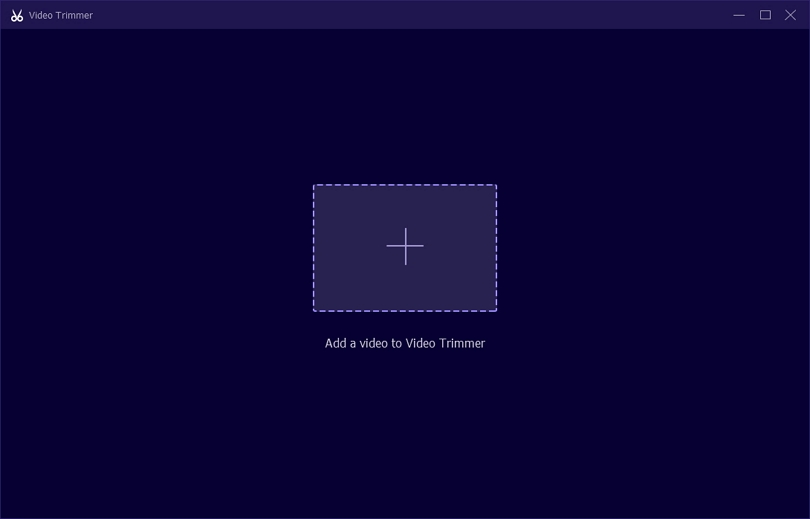
ステップ2。 オーディオをアップロードするには、「+」をクリックしてオーディオ ファイルを入力するか、オーディオ ファイルをウィンドウにドラッグ アンド ドロップします。オーディオ ファイルのアップロードには、そのサイズに応じて時間がかかります。
ステップ3。 MP3 ファイルをインポートした後、「分割」アイコンを使用してオーディオの開始点と終了点を選択し、それに応じてトリミングする必要があります。セグメントを削除するか、任意のセグメントをコピー/貼り付けして、選択に応じて設定します。また、「フェードイン」と「フェードアウト」効果を追加して、エクスポートする前にオーディオを複数のセグメントに簡単にカットすることもできます。1 つずつカット/トリムする必要はありません。
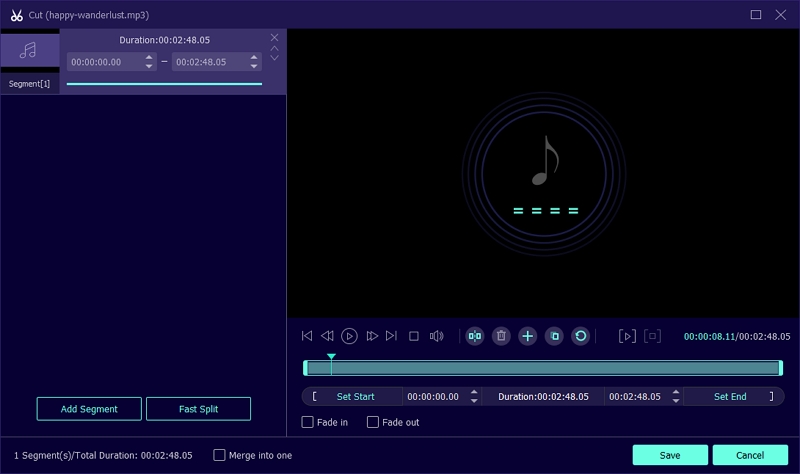
ステップ4。 最後に、必要に応じて「名前」オプションからファイル名を変更し、「出力設定」オプションから出力形式を設定します。次に、「エクスポート」ボタンをクリックして最終的な MP3 ファイルをエクスポートします。エクスポート プロセスが完了すると、画面にポップアップ通知が表示され、「OK」または「もう一度トリミング」をクリックできます。
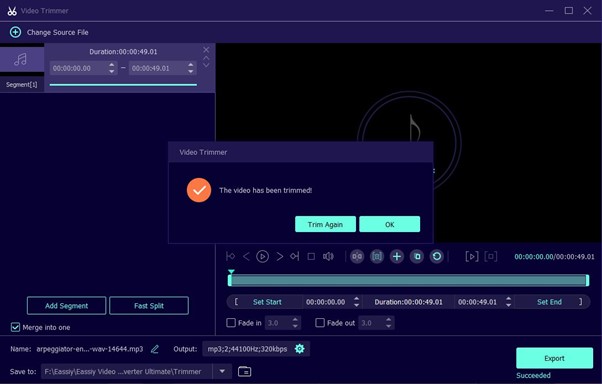
パート 2: サードパーティのソフトウェアを使わずに Windows 10 で MP3 をカットする方法
Windows には、デフォルトでは MP3 ファイルをカットするアプリケーションは含まれていません。ただし、Windows ユーザーであれば、コンピューターに VLC メディア プレーヤーがインストールされている可能性は高いです。VLC メディア プレーヤーは、無料のオープン ソースのクロスプラットフォーム マルチメディア プレーヤーで、MP3 を含むほぼすべての種類のマルチメディア ファイル形式を再生できます。では、時間を無駄にすることなく、Windows 10 で VLC メディア プレーヤーを使用して MP3 をカットする方法を見てみましょう。
Windows 10 で VLC メディア プレーヤーを使用して MP3 をカットする方法は次のとおりです。
ステップ1。 VLC を起動し、詳細コントロールを有効にします。 打ち上げ VLCプログラム > 選択 ビュー メニューバーから、ドロップダウンリストから「詳細コントロール」を選択します。すると、画面の左下隅に赤い録画ボタンが表示されます。
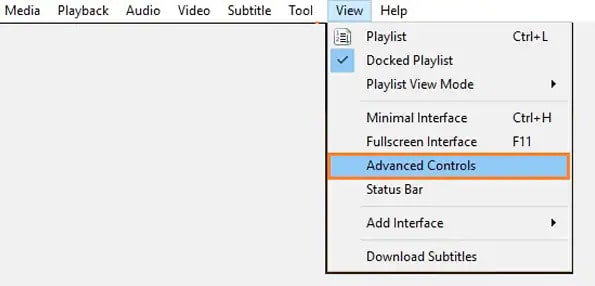
ステップ2。 マウスを移動して メディア メイン メニュー オプションのオプションを選択します。次に、ドロップダウンから [ファイルを開く] を選択し、ポップアップ ウィンドウ ページで、切り取る MP3 ファイルを選択します。
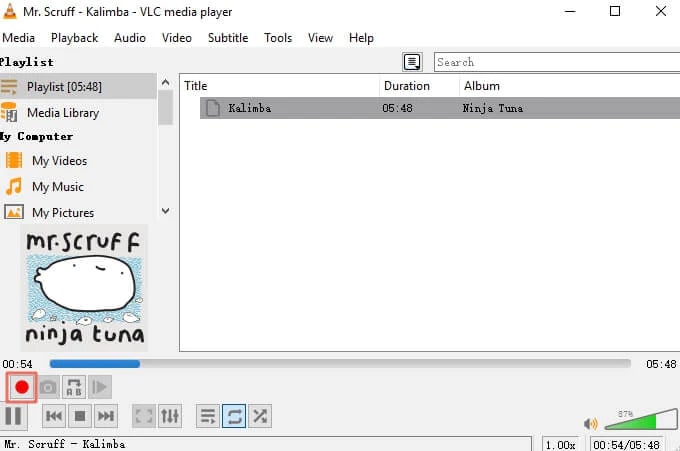
ファイルを再生し、 スライダーをドラッグ 開始点を決定します。次に、赤いボタンをクリックして録音を開始します。
ステップ3。 MP3 ファイルをトリミングします。オーディオがエンドポイントに到達したら、赤い録音ボタンをもう一度クリックしてエンドポイントをマークします。
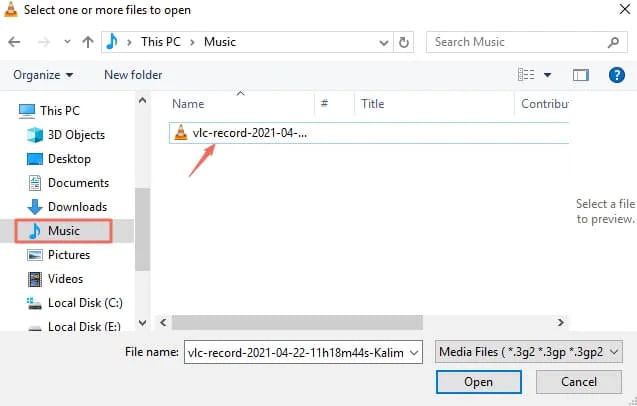
これで完了です。トリミングされたファイルは、Windows 10 の「This PC」の「Music」フォルダーからアクセスできます。VLC メディア プレーヤーはスナップを自動的に保存します。
Windows 10 で MP3 ファイルをオンラインでカットする方法は?
MP3Cut.Net は、Windows 10 のブラウザー経由で MP3 ファイルをオンラインでカットするために使用できる最高のオンライン MP3 カッター ツールの 1 つです。もちろん、Windows 10 用の最高のオーディオ カッター、つまり Eassiy Audio Editor には遠く及びません。しかし、これを使用すると、ユーザーは完全に無料でオーディオ ファイルを楽々とトリミングできます。つまり、ある意味では、Windows 10 用の最高の無料 MP3 カッターおよびエディターです。
Windows 10 で MP3Cut.Net を使用して MP3 ファイルをカットする方法は次のとおりです。
ステップ1。 MP3Cut.netの公式ウェブサイトにアクセスしてください。メインインターフェースには、ファイルをアップロードするためのオプションがあります。 ファイルを開くローカル ハード ドライブからファイルを開くか、Google Drive や Dropbox などのクラウド ストレージ プログラムからファイルを開くかを選択できます。または、コンピューターからプログラムにファイルをドラッグ アンド ドロップすることもできます。
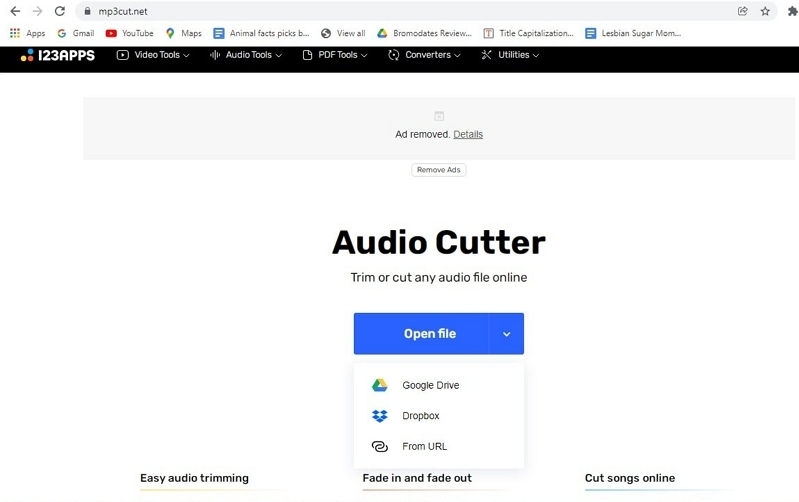
ステップ2。 プログラムがファイルを読み込み、タイムラインにアクセスできるようになるまで待ちます。
- タイムラインを使用し、スライダーを使用して開始セクションと終了セクションをマークします。
- ポイントをマークした後、「カット」を選択します。
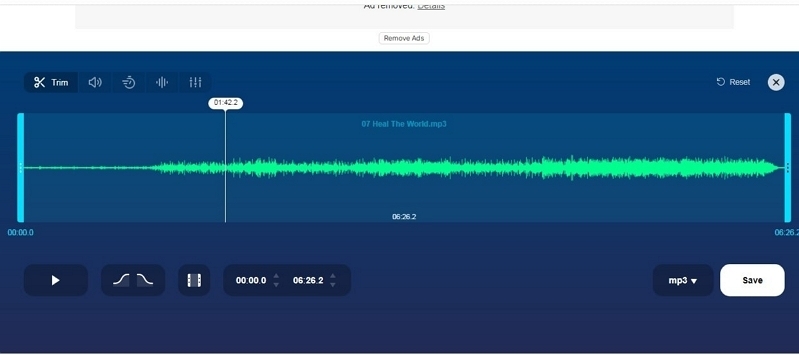
ステップ3。 編集したオーディオコピーをコンピューターにダウンロードします。
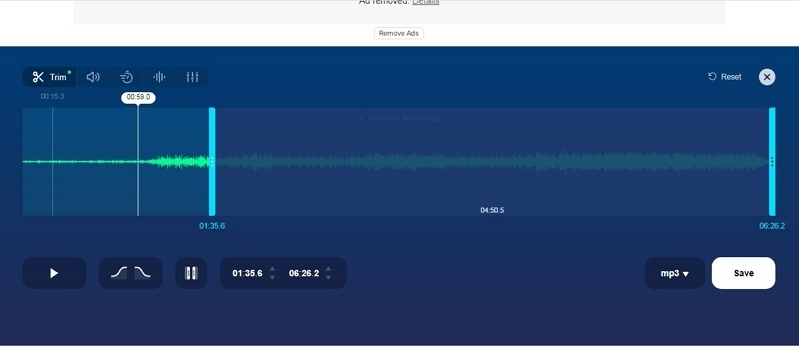
繰り返しますが、これは簡単です。ただし、MP3Cut.Net が提供するオプションはそれだけであることに注意してください。Eassiy Audio Editor が提供する高度な機能は利用できません。
パート 3: 知っておくべき Windows 10 用のその他の便利なオーディオ カッター
PC 用の最高の MP3 カッター、つまり Eassiy にまだ満足していない場合は、Eassiy Audio Editor の代替品をいくつか紹介します。これらのツールは Eassiy の機能に匹敵することはできませんが、まったく無能というわけではありません。
1. 大胆さ
Windows ユーザー向けの本格的なオーディオ エディターである Audacity には、カット、分割、結合、不要なノイズの除去など、基本的なオーディオ編集機能だけでなく高度なオーディオ編集機能もすべて含まれています。シンプルなインターフェイスと優れた機能を考えると、多くのユーザーから Audacity が PC 用の最高のオーディオ カッターとみなされている理由が簡単に理解できます。
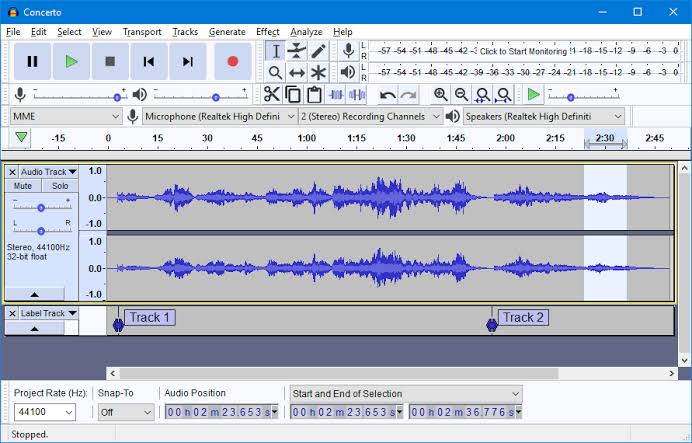
長所:
- モダンで直感的なユーザーインターフェースにより、ユーザーは専門家のようにアプリケーションを簡単に利用できるようになります。
- オーディオファイルを簡単にトリミング、分割、結合、変換
- Audacityは、MP3、WAV、M4Aを含むすべての主要なオーディオファイルコンテナをサポートしています。
短所:
- オーディオエフェクトはほんのわずかですが、それに比べると、Eassiy はより多くのエフェクトを提供します。
2. ミックスパッド
マルチトラック、ミキシング、録音ソフトウェアである MixPad は、プロが使用する機器をシンプルな方法で提供します。オーディオ ファイルを専門家のように編集し、標準的なオーディオ サウンドをよりプロフェッショナルにできることは間違いありません。そのために役立つオーディオ エフェクト、音楽、サウンドが多数用意されています。高度なツールではありますが、扱いにくく、使いこなせるようになるまでには長い学習期間が必要です。
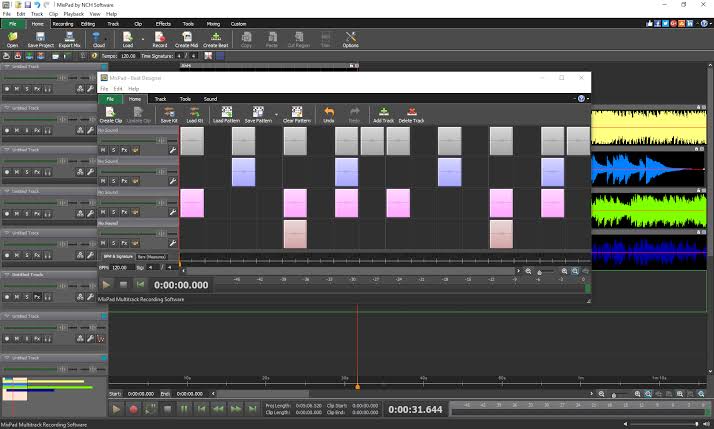
長所:
- 何千ものオーディオエフェクト、ロイヤリティフリーの音楽トラック、サウンドを使用して、通常のオーディオをハリウッドをテーマにしたサウンドトラックのように変換します。
- 独自の音楽を作成するための高度なビートメーカー。
- ボーカルを追加するためのレコーダー。
短所:
- MixPadの最も安いサブスクリプションはUS$ 99.00で、平均的なユーザーには高額で手が出ません。
3. WavePadオーディオ編集ソフトウェア
WavePad オーディオ編集ソフトウェアは、非商用利用は無料です。商用目的で使用していない場合、料金は一切かかりません。WavePad オーディオ編集ソフトウェアのツールセットには、オーディオを簡単にトリミングするために必要なすべての機能が含まれています。このソフトウェアは 50 種類以上のファイル形式をサポートしているため、MP3 やその他の形式であっても、WavePad は完全に無料でオーディオ クリップをトリミングできます。
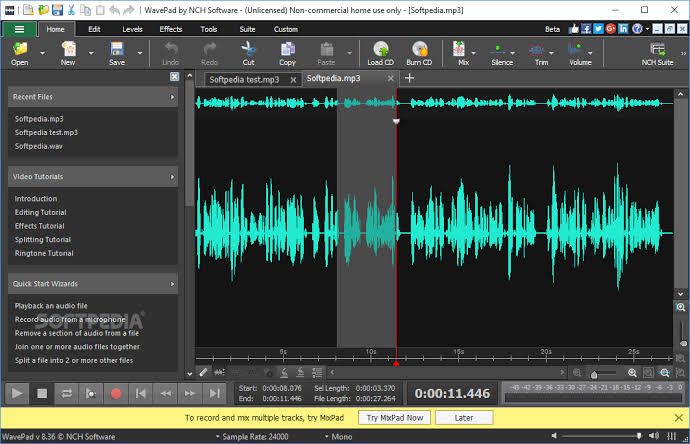
長所:
- バッチ処理
- すべての編集ツール
- たくさんのエフェクト
- すべてのファイル形式をサポート – オーディオ
短所:
- ツールを理解して活用するために必要な学習曲線
結論:
願わくば、この Windows 10 向け最高の MP3 カッターのリストで、目的に合ったツールが見つかるはずです。繰り返しになりますが、Eassiy Audio Editor は、オーディオ エディターに必要なすべての重要なツールが含まれているため、私たちのお気に入りです。Eassiy Audio Editor のような洗練されたツールを使用する理由は、それがあなたのスキルアップに役立つからです。そして、高度なオーディオ エディターになることができます。プロであることとはまったく関係のないオーディオをトリミングするアプリケーションが必要になることはよくありますが、繰り返しますが、完璧さを達成することに何の問題もありません。